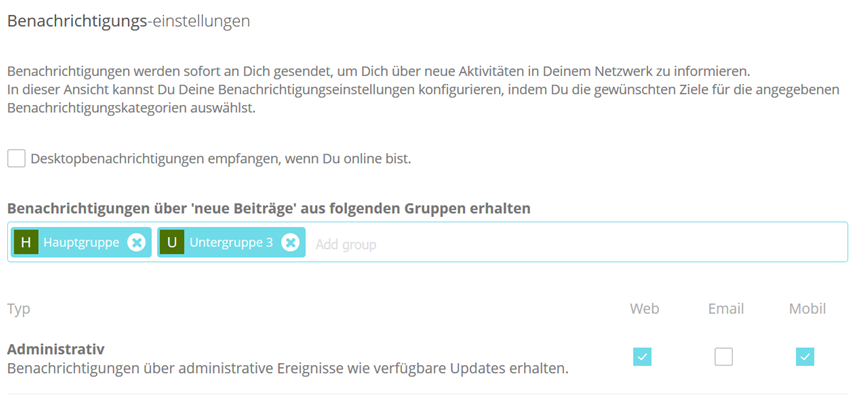Gruppen
Hier finden Sie alle wichtigen Informationen rund um das Thema Gruppen. Was bedeutet „Willkommens-Gruppe„? Wie lade ich andere Nutzer in Klein- bzw. Untergruppen ein? Berechtigungen? Benachrichtigungen? Wie erstelle ich neue Gruppen?
Willkommens-Gruppe
- Die sogenannte „Willkommens-Gruppe“ dient als „Auffangbecken“ für alle Nutzer, die sich für Ihr Kita-Netzwerk registrieren
- Jeder registrierte Nutzer wird vom System automatisch der „Willkommens-Gruppe“ hinzugefügt
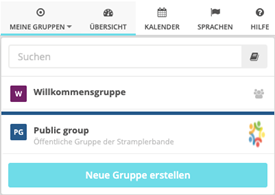
Hinweis: Den Namen „Willkommens-Gruppe“ können Sie jederzeit über das „Einstellungs-Zahnrädchen“ abändern.
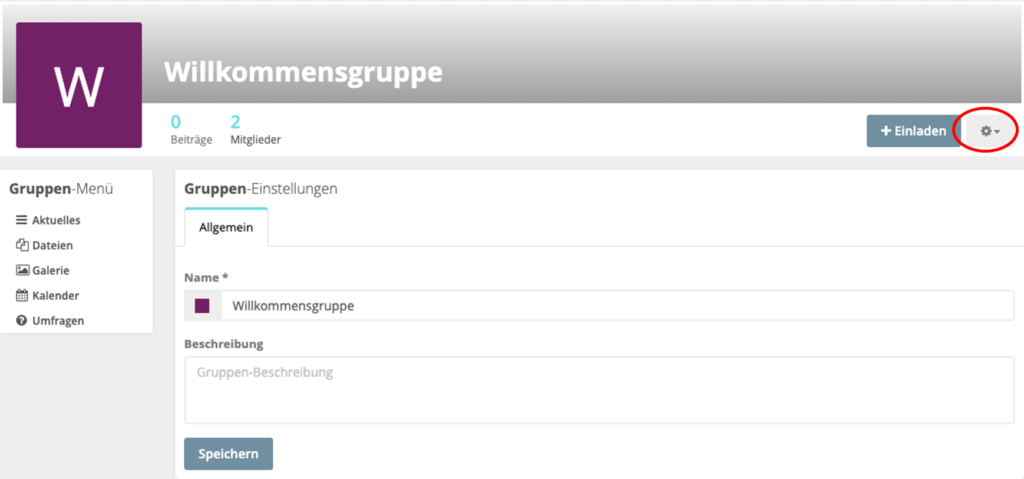
Tipp: Wir empfehlen Ihnen, in dieser Gruppe eine Willkommensnachricht für alle neuen Nutzer einzutragen mit dem Hinweis, dass Sie in Kürze in die jeweiligen Gruppen eingeladen werden.
Gerne können Sie dort auch weitere Informationen rund um Ihre KiTa oder rund um die Stramplerbande eintragen.
Neue Gruppen erstellen
- Klicken Sie oben links auf das Symbol neben der Übersicht. Befinden Sie sich zu diesem Zeitpunkt in der Übersicht steht dort Meine Gruppen. Es öffnet sich die Gruppen-Ansicht. Sie können nun auf „Neue Gruppe erstellen“ klicken.
Hinweis: Dies kann nur der Nutzer mit der Berechtigung „Kita-Admin“
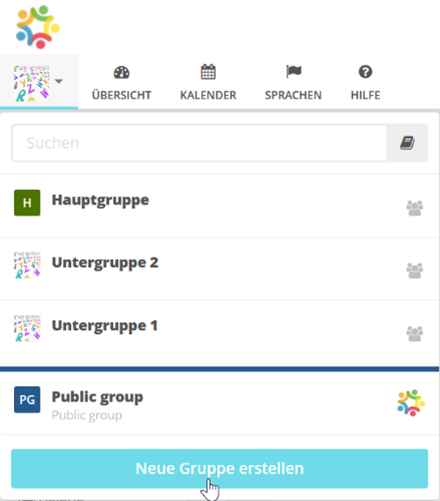
2. Geben Sie der Gruppe einen eindeutigen Namen, wie z.B. Regenbogengruppe Nürnberg. Sie können zusätzlich eine Gruppenbeschreibung hinzufügen. Klicken Sie dann auf „Weiter“.
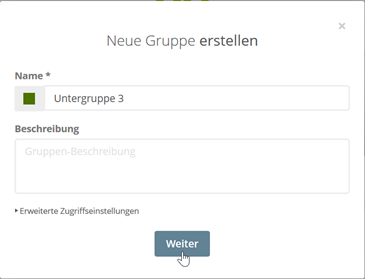
3. Im nächsten Schritt werden die Module festgelegt, welche automatisch ausgewählt sind. Sie können direkt auf „Weiter“ klicken oder einzelne Module deaktivieren.
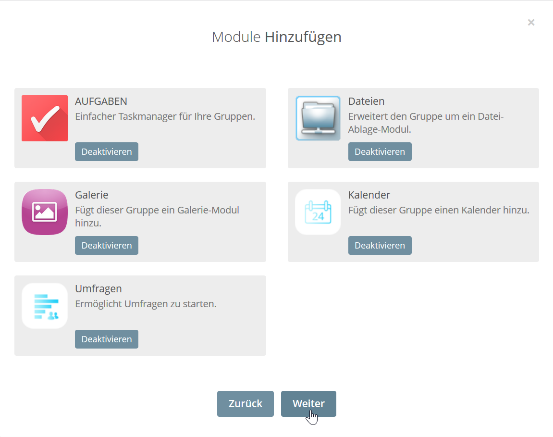
4. Im letzten Schritt können Sie bereits registrierte Benutzer direkt mit in die neue Gruppe einladen. Grundsätzlich kann an mehrere E-Mailadressen gleichzeitig eingeladen werden. Klicken Sie auf „Bestätigen“ um das Erstellen der neuen Gruppe abzuschließen.
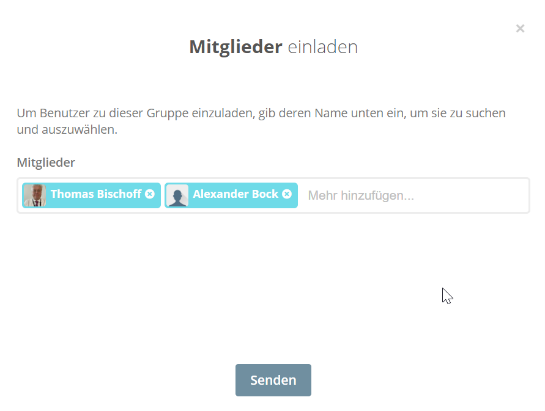
Schließlich können Sie die Gruppe nun noch nach Ihren Wünschen individuell gestalten, indem Sie das Logo und die Überschriftenbalken anpassen. Hierzu einfach mit der Maus auf das Logo bzw. den Überschriftenbalken zeigen und dann das Wolken-Symbol anklicken.
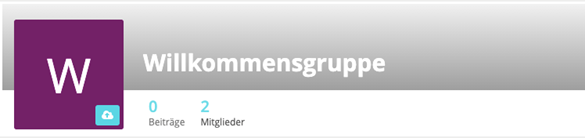
Einladung von Haupt- in Kleingruppen
Der Unterpunkt beschäftigt sich grundsätzlich damit, wie man Nutzer, die bereits in der „Willkommensgruppe“ erfolgreich registriert sind, in „Klein – bzw. Untergruppen“ einlädt.
- Klicken Sie in der Gruppe, zu der Sie Nutzer hinzufügen möchten, auf den „Einladen-Button“

2. Tragen Sie die Nutzer ein, die eingeladen werden sollen. Hier können Sie auch mehrere Namen gleichzeitig eintragen, klicken Sie anschließend auf „Senden“
Die Nutzer wurden der Gruppe automatisch hinzugefügt.
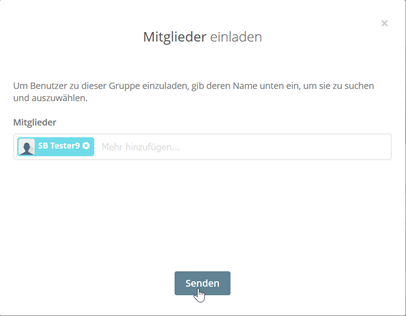
Berechtigungskonzept
In diesem Kapitel wird beschrieben, wie man Administrationsrechte an Nutzer vergibt und wie man die Berechtigungen für die Nutzer modifizieren kann.
Administrationsrechte vergeben
Ein neuer Nutzer hat sich für ihre Gruppe registriert und Sie möchten ihm Administrationsrechte zuweisen (z.B. einer Gruppenleitung).
- Gehen Sie in die Gruppe, in welcher der Nutzer Administrationsrechte erhalten soll und klicken Sie auf das Einstellungszahnrädchen und anschließend auf „Mitglieder“.
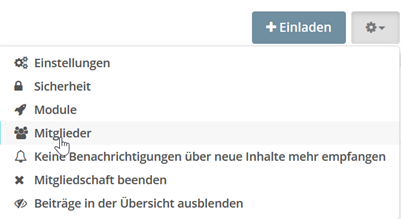
Sie haben nun eine Übersicht über alle Nutzer, die sich in dieser Gruppe befinden.
Hinweis: Sollten Sie einen Nutzer löschen müssen, da ein Kind die Kita verlässt, klicken Sie auf das „Rote X“.
2. Ändern Sie den Status von „Mitglied“ auf „Administratoren“
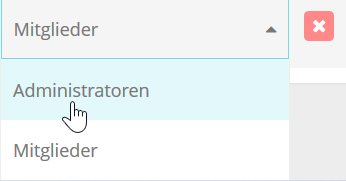
Nun hat der Nutzer Administrationsrechte für diese Gruppe erhalten.
Berechtigungen modifizieren
- Gehen Sie in die Gruppe, in der Sie die Berechtigungen modifizieren möchten und klicken Sie auf das Einstellungszahnrädchen und anschließend auf Sicherheit

2. Klicken Sie auf „Berechtigungen„
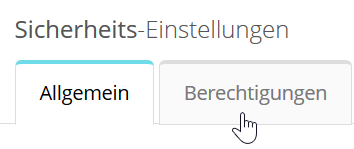
3. Sie können nun die Berechtigungstypen modifizieren. Überlegen Sie sich welche Aktionen die Nutzer mit dem Status Mitglied (Eltern) in Ihrer Gruppe ausführen dürfen und erstellen Sie Ihr individuelles Berechtigungskonzept.
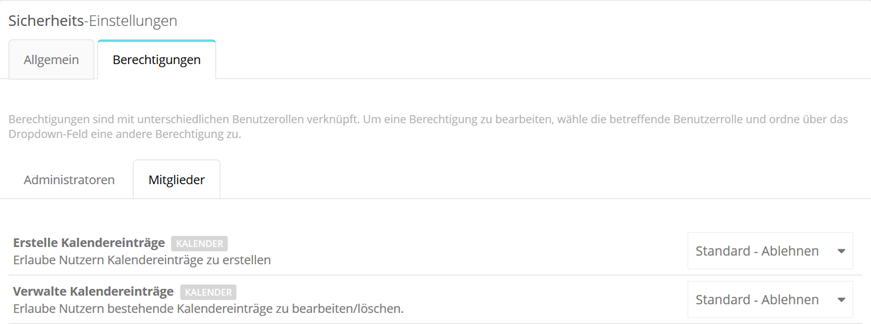
Mitglieder aus Gruppen transferieren / entlassen
Zum Ende eines Kita-Jahres verlassen einige Familien die Kita bzw. wechseln von einer Gruppe in eine andere (z.B. in die Gruppe der Vorschulkinder). Hierzu bietet Ihnen die Gruppenadministration die entsprechende funktionale Unterstützung.
- Klicken Sie in der jeweiligen Gruppe auf das Zahnrädchen und wählen Sie dort den Eintrag Mitglieder aus
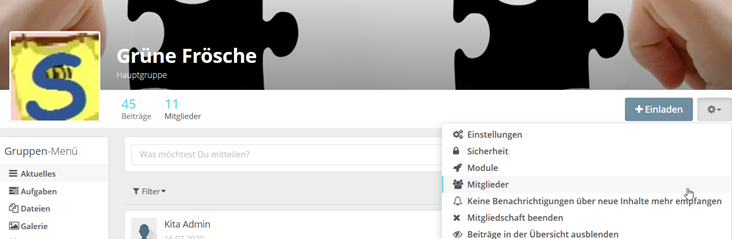
2. Selektieren Sie nun ein oder mehrere Mitglieder mit einem Häkchen, welche Sie in eine andere Gruppe transferieren möchten bzw. aus der Gruppe entlassen möchten. Klicken Sie anschließend auf das Auswahlmenü über dem ersten Häkchen. Sofern Sie „transferieren“ wählen, werden Sie anschließend gefragt, in welche Gruppe die Mitglieder transferiert werden sollen.
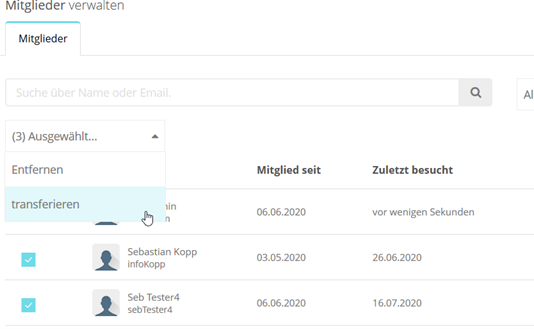
Benachrichtigungen
Benachrichtigungen können von Administratoren für die gesamte Gruppe modifiziert werden. Mitglieder können Benachrichtigungen nur individuell für sich modifizieren.
Allgemeine Benachrichtigungseinstellungen (für Administratoren)
- Klicken Sie oben rechts auf Ihren Namen und wählen Sie „Administration“ aus. Anschließend öffnet sich das „Administrations-Menü„
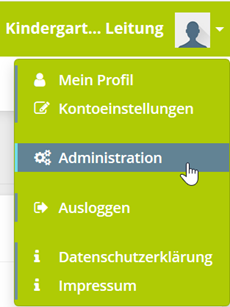
2. Wählen Sie im „Administrations-Menü“ die „Einstellungen“ aus. Es öffnet sich „Einstellungen und Konfiguration„
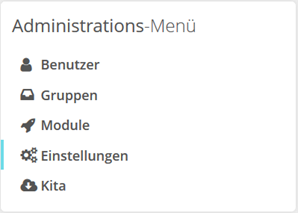
3. Klicken Sie auf „Mitteilungen„. Anschließend können Sie individuell konfigurieren, wie Benachrichtigungen in den Gruppen angezeigt werden.
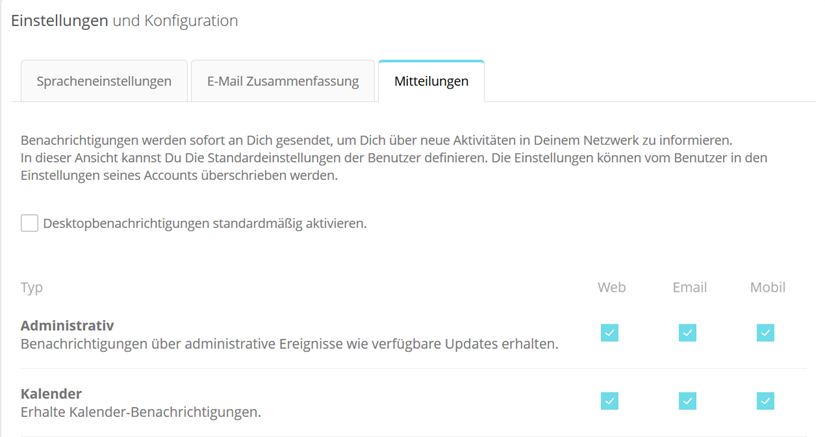
Individuelle Benachrichtigungseinstellungen (für Administratoren und Mitglieder)
- Klicken Sie oben rechts auf Ihren Namen und wählen Sie „Kontoeinstellungen“ aus
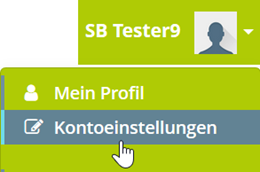
2. Wählen Sie in den „Kontoeinstellungen“ die „Benachrichtigungen“ aus
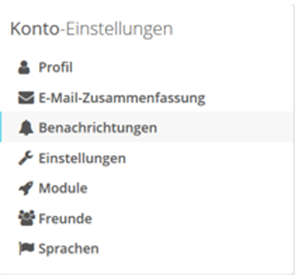
3. Anschließend können Sie die Benachrichtigungen modifizieren. Diese Einstellungen werden ausschließlich beim eigenen Nutzer durchgeführt. Sie können hier alle Gruppen eintragen, in denen Sie Mitglied sind und von denen Sie Benachrichtigungen erhalten wollen.